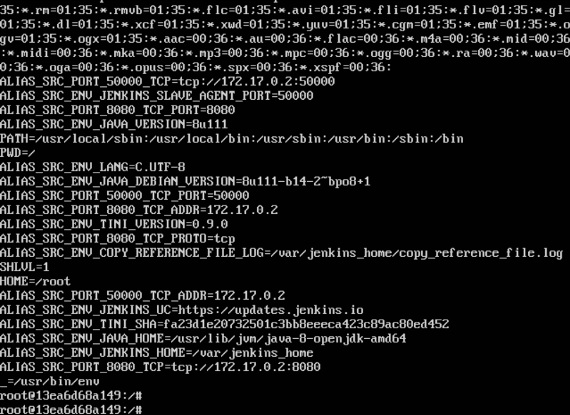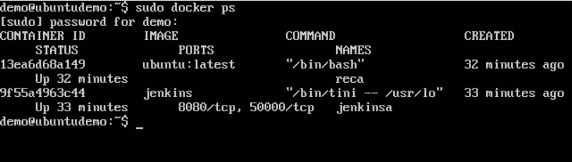Docker: vinculación de contenedores
La vinculación de contenedores permite que varios contenedores se vinculen entre sí. Es una mejor opción que exponer puertos. Vayamos paso a paso y aprendamos cómo funciona.
Step 1 - Descargue la imagen de Jenkins, si aún no está presente, usando Jenkins pull mando.

Step 2 - Una vez que la imagen esté disponible, ejecute el contenedor, pero esta vez, puede especificar un nombre para el contenedor usando el –-nameopción. Esta sera nuestrasource container.

Step 3- A continuación, es hora de lanzar el contenedor de destino, pero esta vez lo vincularemos con nuestro contenedor de origen. Para nuestro contenedor de destino, usaremos la imagen estándar de Ubuntu.

Cuando haces un docker ps, verá ambos contenedores en ejecución.
Step 4 - Ahora, adjúntelo al contenedor receptor.
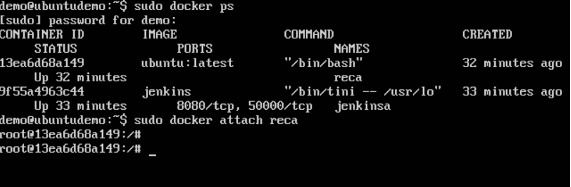
Entonces ejecuta el envmando. Notará nuevas variables para vincular con el contenedor de origen.